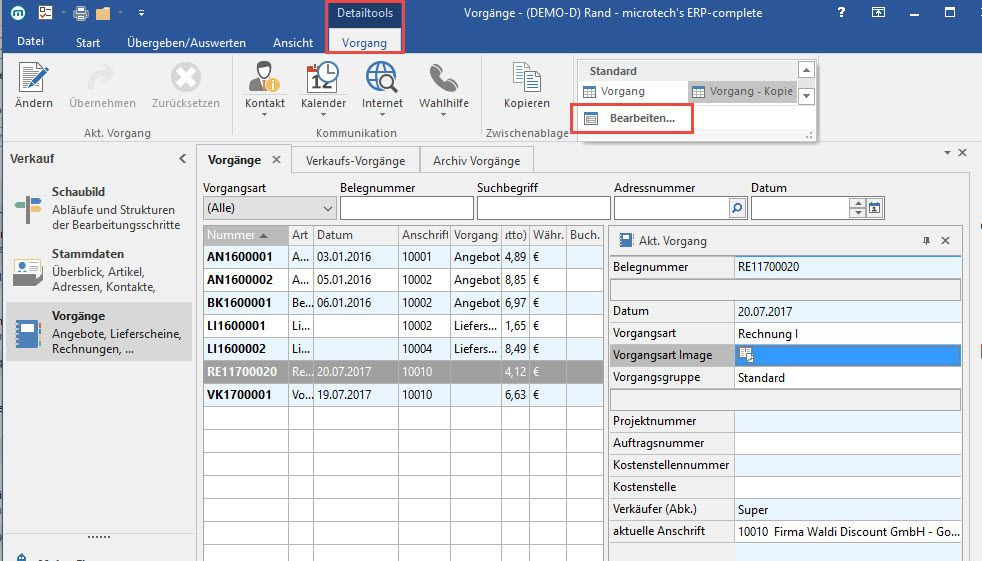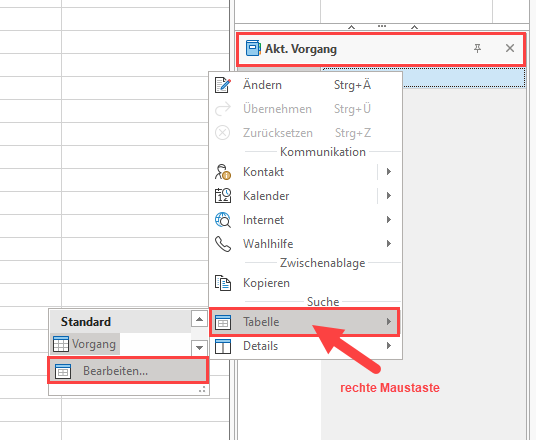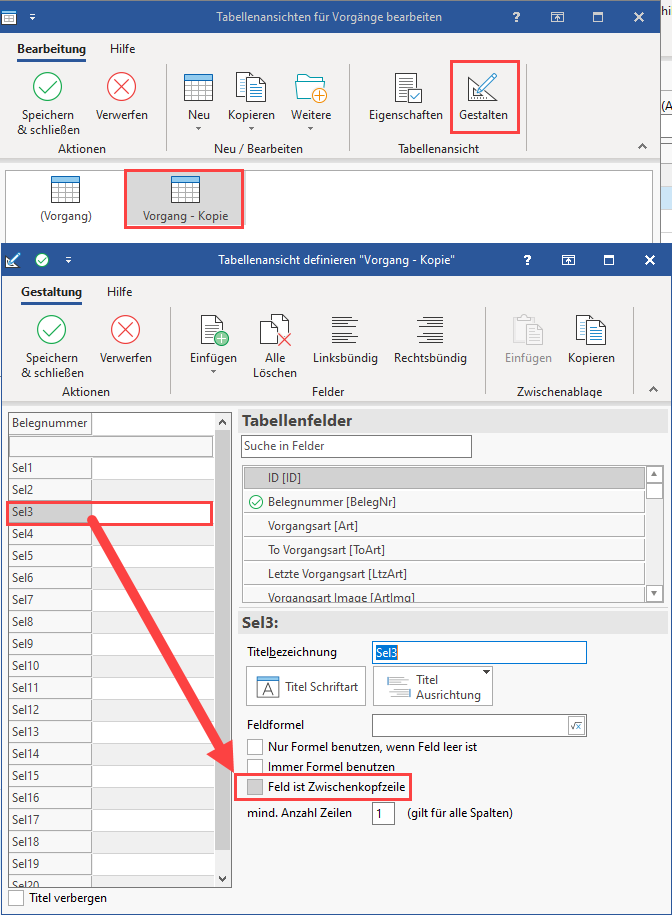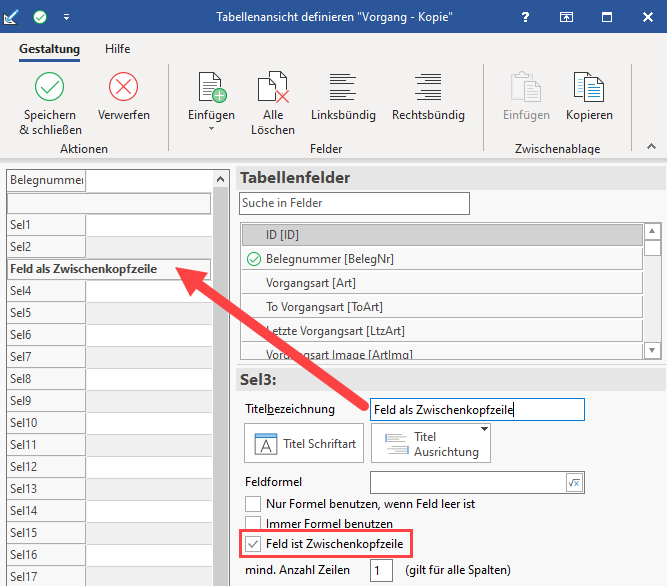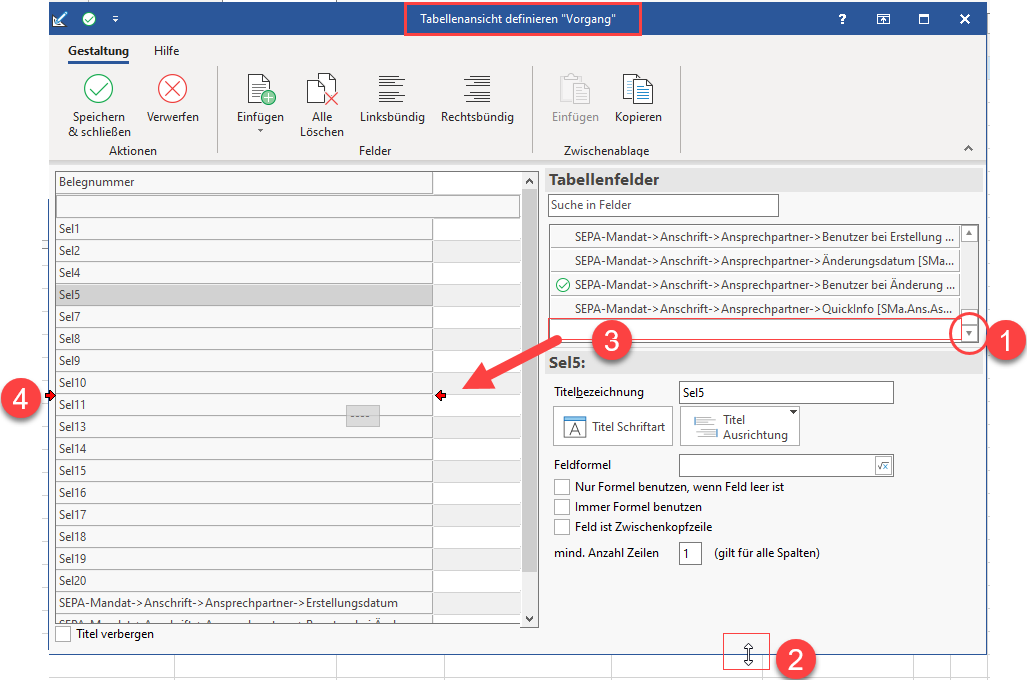Inhalt
| Table of Contents |
|---|
Der Feldeditor wird in verschiedensten Bereichen im Programm - z. B. bei der Eingabe einer Filter- bzw. einer Exportfunktion - eingesetzt. Die Anwendung reicht aber auch von der Gestaltung von Layouts zum Datenimport bzw. -Export, über die Erstellung von Formeln zur Ermittlung von Vertreterprovisionen bis zur Gestaltung von Paketnummern des Versandmoduls und der Gestaltung von Überschriften für Sammelrechnungen.
...
Möchten Sie die Liste der Datenfelder alphabetisch sortiert angezeigt bekommen, so aktivieren Sie dieses Kennzeichen.
Der obere Teil beinhaltet die Darstellung des bisherigen Layouts. Es werden alle verwendeten Datenfelder in der gestalteten Form angezeigt. Auch die direkte Eingab von Feldtrennzeichen, Leerzeichen oder Zeilenumbrüchen geschieht direkt in diesem Feld. Auf der Registerkarte: GESTALTUNG stehen Ihnen u.a. die Grundfunktionen zur Gestaltung des Textes zur Verfügung. Auf der Registerkarte: TEXTTOOLS "Text formatieren" stehen Ihnen zusätzliche Funktionen des RichEdit zur Verfügung
...
In bestimmten Detailansichten (z. B. akt. Vorgang, akt. Adresse, akt. Projekt) besteht die Möglichkeit, Zwischenkopfzeilen einzufügen, um die Daten in Abschnitte einzuteilen und mit Überschriften zu versehen.
Diese Detailansichten zeichnen sich dadurch aus, dass Sie keine mehrspaltige Darstellung zulassen und alle benötigten Informationen in einer Spalte untereinander angezeigt werden.
...
Um eine sinnvolle und optisch bessere Darstellung der Daten zu erreichen, können Sie mit Zwischenkopfzeilen arbeiten.
Hierzu rufen Sie über die Detailtools die Tabellenansicht zum Gestalten auf.
Der Tabellengestalter kann auch in der Tabelle über die rechte Maustaste - TABELLE - BEARBEITEN aufgerufen werden.
Rufen Sie über: GESTALTEN eine Tabellenansicht zum Ändern auf.
Es bestehen zwei Möglichkeiten, um Zwischenablagen einzufügen:
1. Sie nutzen ein Selektionsfeld und deklarieren dieses als Zwischenkopfzeile
Das Feld kann im Anschluss passend benannt werden. Nutzen Sie hierzu die Titelbezeichnung. Das Selektionsfeld wird unter diesem Namen als Zwischenkopfzeile dienen.
2. Sie fügen eine Leerzeile per Drag und Drop in die
...
Tabellenansicht
- Hierzu scrollen Sie im Bereich Tabellenfelder so weit nach unten, bis eine Leerzeile sichtbar wird
...
- Es kann erforderlich sein, dass Sie hierzu das Fenster "Tabellenansicht definieren" verkleinern müssen: Linke Maustaste und am unteren Fenster-Rand nach unten ziehen, bis als Tabellenfeld ein leeres Feld sichtbar wird
- Selektieren Sie dieses Tabellenfeld und ziehen Sie es mit der linken Maustaste in die Tabelle
- Sie sehen über die rote Pfeil-Markierung, wo das Tabellenfeld landen wird - lassen Sie es an der für Sie passenden Stelle los
Nachdem . Ziehen Sie die Leerzeile per Drag & Drop an die benötigte Stelle und vergeben eingefügt haben, können Sie eine passende Titelbezeichnung vergeben.
| Note |
|---|
Sie können ausschließlich Leerzeilen oder Felder ohne Feldzuordnung als Zwischenkopfzeile definieren. Felder ohne Feldzuordnung können Selektionsfelder sein, die zu einem späteren Zeitpunkt deaktiviert wurden. Deaktivieren Sie dazu im DB Manager in der entsprechenden Datenbank-Tabelle in den Einstellungen des Selektionsfeldes das Kennzeichen: "Feld in Datensatz einfügen". |
...